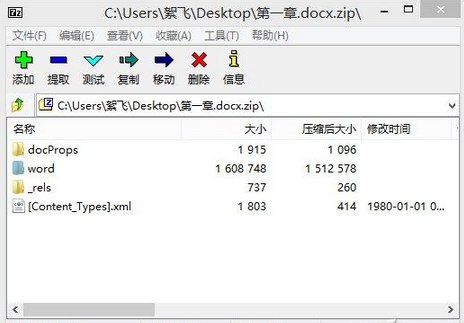Word長文檔中,如何快速將其中的圖片都提取出來,而且要是原圖大小,不能是因排版後失真的圖片。下面系統之家就告訴您如何原汁原味批量提取Word圖片。
從Office 2007開始,Office采用Open XML文件格式來保存Word、PowerPoint、Excel的文檔,所以文檔是由特定的XML和圖片、視頻等元素所構成。它們按一個壓縮包的形式組織在一起,可以從中直接將圖片提取出來。
方法一:
通過解壓軟件可以直接解包DOCX文檔,獲得其中的圖片等元素。首先將DOCX文件重命名為擴展名為ZIP的文件,比如將文檔名“第一章.docx”改名為“第一章.docx.zip”,然後雙擊它在解壓縮軟件中打開(圖1)。解壓後的文檔,依次進入“word→media”,其下即可文檔中的所有圖片,而且是未因排版壓縮的原圖。
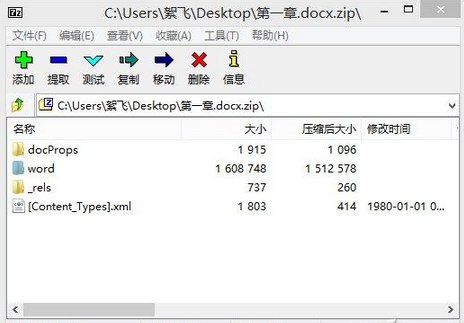
如果是舊版本的DOC文檔,怎麼辦?其實很簡單,直接在Word 2007(或更高版本)中打開文檔,另存為DOCX格式的文檔,再按上面的方法轉換就可以了。
方法二:
首先設置Word不壓縮圖片,以防任何操作中不小心把圖片壓縮了。以Word 2013為例,打開文檔,在“文件→選項→高級→圖像大小和質量”中,選擇“不壓縮文件中的圖像”。然後將文檔另存為網頁,保存時保存類型選擇“網頁”即可。保存完畢,與網頁文件同名的文件夾中即是要提取的所有圖片了。
小編有話說:其實也可以不改擴展名,如果系統中安裝使用的是7ZIP,直接右鍵按住DOCX文檔拖動,然後放開右鍵,再從右鍵菜單中選擇“7-Zip→打開壓縮包”打開它,從中將Media文件夾拖出來就可以了。另外,以上方法,同樣適用於PPT、PPTX、XLS、XLSX文件,視頻文件也可以提取出來。
本文來自於【系統之家】 www.xp85.com